Здравствуйте, читатели блога. Сегодня мы с вами постараемся ответить на актуальный вопрос, который очень часто встречается в интернете, а именно, как найти человека в Контакте? Это, действительно, непростая задача, особенно в тех случаях, когда нам требуется отыскать какого-нибудь дальнего родственника, а нам известна только фамилия да имя. В этой статье я постараюсь максимально широко раскрыть эту тему и рассказать обо всех возможных вариантах поиска знакомых и других людей через эту социальную сеть. Начнем!
И как всегда, первым делом мы рассмотрим с вами идеальное стечение обстоятельств, т.е. ту ситуацию, когда нам известен идентификационный номер пользователя, иными словами – ID. Допустим, мы ищем человека, с которым предварительно общались в реальной жизни (вряд ли через интернет, тогда бы он просто мог скинуть ссылку на свою страницу) или он сообщил вам свой ID.
В этом случае делаем следующее. Заходим на свою страницу в Контакте. Далее, в адресной строке браузера вбиваем такой запрос: vk.com/id (x), где (х) – это числовая последовательность, представляющая собой номер ID. Она должна состоять из нескольких цифр, либо человек мог сделать вместо ID свой ник, для более красивого отображения его страницы на сайте. Тогда ID будет представлять собой уже не числовую последовательность, а набор символов. После ввода запроса, переходим на эту страницу, радуемся, добавляем в друзья!

Но этот вариант, как я уже сказал, идеальный. И поможет он, наверное, немногим. Что делать если ID нам вообще неизвестен? Как найти человека в Контакте тогда? Придется воспользоваться стандартным поиском. Для этого, находясь на любой странице сайта «В Контакте», в верхнем синем горизонтальном меню, нажимаем кнопку «Люди».
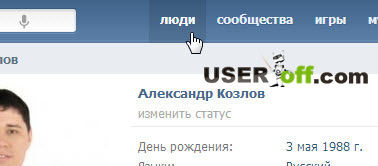
Теперь набираем имя и фамилию, после чего ситуация может принять несколько оборотов. Результатов поиска вышло около 30-40 или меньше. В таком случае можно все их пролистать, пересмотреть все фотографии пользователей и найти человека, либо нет, причем в последнем случае – это скорее всего, что мы ищем человека, который возможно еще не зарегистрирован в этой социальной сети. У него может быть изменено имя или фамилия. Чтобы там ни было, в таком случае найти человека все равно либо не удастся, либо все-таки окажется, что его в Контакте нет.
Про поиск людей в одноклассниках .
Другой расклад событий – это тот случай, когда количество результатов поиска вышло за пределы сотни и пролистывать их вручную – это просто нуднейшее занятие. Как уменьшить их количество? В правой части экрана есть критерии поиска. Не поленитесь и выставите все известные вам значения в каждом из пунктов, вплоть до места работы и года окончания школы. Разумеется, у вас должна быть полная уверенность, что данные верны на 100%.
Совет – если человек, которого мы разыскиваем, зарегистрировался по вашему наставлению, т.е. не так давно, то сверху над критериями найдите надпись «По популярности». Щелкните по ней и в выпадающем меню выберите «По дате регистрации».

Таким образом, все люди, которые зарегистрировались совсем недавно, автоматически перейдут на верхние позиции выдачи поиска. Важный момент – данная надпись видна лишь в том случае, если вы выбрали хотя бы один критерий, например страну.
Еще один момент – критерий возраста. Обратите внимание на то, что если будете указывать количество лет, то введя, к примеру: «20 до 34», те люди, которым по 20 и по 34 года также будут указаны в результатах. Также следует упомянуть о школах и университетах. С момента создания социальной сети прошло какое-то время. Многие учебные заведения изменили название, но и старые также сохранились. Поэтому если вы ввели в критериях поиска школу №55 и не нашли того, кого искали, посмотрите внимательнее список. Возможно, там есть лицей №55, и человек указал именно такой вариант у себя на странице.
Самое обидное когда знаешь вроде все данные, думаешь, что без проблем найдешь его в интернете, но иногда это ошибочное мнение. Некоторые пользователи заполняют свои личные данные намеренно с ошибками. Зачем? У меня есть только 2 ответа: делают намеренно, чтобы их никто не нашел, например та же социальная инженерия или прячутся от своих любимых 😉 . Или самое банальное они просто были не внимательны во время регистрации.
В принципе, это все. Спасибо за внимание. Удачных вам поисков, друзья!
Сегодня у нас будет заключительная такая себе обобщающая статья по поиску людей Вконтакте. Поэтому давайте представим себе ситуацию, что вы знаете имя и фамилию человека и хотите найти его Вконтакте. Либо, может быть, вы знаете только фамилию и сколько ему лет, а также, где он работает или учился. Все эти нюансы мы сейчас с вами будем разбирать.
Вы можете логиниться, можете не логиниться в своем аккаунте Вконтакте. Вы можете вообще быть там не зарегистрированным, не важно. Переходим к практике.
Встроенный поиск социальной сети Вконтакте
Разработчики социальной сети предусмотрели встроенный поиск по зарегистрированным пользователям. Система достаточно мощная. Пользуясь ее настройками и зная определенные данные можно найти практически любого, который там зарегистрирован.
Для того чтобы воспользоваться поиском переходим по адресу: https://vk.com/people :
В верху в строке вводим имя и фамилию, нажимаем ввод и система находит нам людей с точно такими же именем и фамилией.
В моем случае нашлось 142 человека:
Обратите внимание на правую сторону окошка. Здесь мы можем вводить страну и город проживания, а также, где он учился и работал. Вам нужно ввести хоть какую-нибудь дополнительную информацию, чтобы сузить круг поиска.
Я когда кого-нибудь ищу, ставлю приблизительный диапазон возраста, а также страну проживания, если не знаю города.
Стоит также отметить, что товарищ мог зарегистрироваться, как-нибудь исковеркав свою фамилию либо имя. Это может затруднить поиск.
Чтобы найти себя вконтакте я ввел город, где я живу, а также возраст – от 30-ти лет. И все, из всего этого огромного списка я остался один.
Поиск по людям от Яндекса
Еще один способ искать людей, которые однажды зарегистрировались в социальной сети Вконтакте, любезно предоставляет нам система Яндекс. Там точно так же можно ввести имя и фамилию искомого, также ввести его возраст и место проживания.
Как видно из картинки, я ввел лишь город, а также социальную сеть, в которой я зарегистрирован. Сразу же поисковая система Яндекс нашла ссылку на мой аккаунт в социальной сети Вконтакте.
А на этом все, мы с вами научились искать пользователей вк, зная лишь некоторые данные о них.
Как правильно произвести поиск людей Вконтакте? Как с большой вероятностью отыскать коллегу, родственника, друга детства, одноклассника или одногруппника, а возможно, просто знакомого? Социальная сеть Вконтакте, как одна из крупнейших в мире, предоставляет возможности поиска по разным параметрам — имени и фамилии, фотографии, школе, институту, указанному месту проживания и работе. Если поиск Вк по параметрам не дал результата (а такое маловероятно), есть дополнительные методы поиска — например по общим знакомым, специальным группам поиска. Также существует возможность поиска даже без регистрации в сети, хотя конечно, для эффективной работы крайне рекомендуется быть зарегистрированым пользователем Вконтакте. Обо всём этом смотрите далее в этом материале!
Это интересно: Как правильно настроить свою страничку вк:
Итак, как же начать поиски? Для начала работы Вам понадобится несколько вещей:
- Интернет
- Компьютер и начальные умения им пользоваться, также можно использовать другие устройства — смартфоны и планшеты
- Аккаунт в соцсети Вконтакте.
Если у Вас ещё нет личного аккаунта вк, то смеем заверить что создать его не составит особого труда, требуется лишь следовать пошаговым этапам регистрации.
В Контакте поиск
Со своего личного аккаунта переходим во вкладку друзья, которая расположена в левом уголке сайта:

Внимание! Если у Вас возникли сложности с поиском или есть вопросы — задавайте их ◄!

Как видим, критериев поиска много, поэтому найти определённого человека или целую группу людей не должно составить особого труда. Кстати, стоит упомянуть и о том, что в соцсети можно воспользоваться вкладкой «Возможные друзья» для поиска своих знакомых.
Естественно, дабы товарищам и коллегам было просто разыскать ваш аккаунт, постарайтесь указать о себе как можно больше сведений.
Как найти человека в VK по фотографии
Также — для это способа поиска не обязательно иметь свой аккаунт, то есть это поиск людей Вконтакте без регистрации!
С завидным постоянством расширяются возможности Всемирной паутины, не стоит на месте и сеть ВКонтакте, где отыскать товарища можно не только по его фамилии и месту предполагаемой учёбы, но и по его фото. Это просто, если у него имеется собственный аккаунт, то поиск займёт считаные минуты.
Шаг первый: Перейдите на поиск по изображениям Гугла, для этого введите в данном поисковике фразу «гугл поиск по картинке» и перейдите на поиск по картинкам. Такое же действие можно произвести в Яндексе — только введите запрос «яндекс поиск по картинке»
Шаг второй: Указываем ссылочку на искомую фотографию и загружаем требуемый файл из своего компьютера.
Шаг третий: В поисковике можно будет увидеть фото и странички ВКонтакте с искомым или более ли менее подходящим изображением. Также там будут и другие социальные сети где в аккаунте есть данное фото или изображение.
Поиск по электронной почте
Зная лишь электронный адрес, есть возможность по нему разыскать человека. Дабы это сделать, понадобится, чтобы его координаты были сохранены в адресной книге вашей почты. Если они там есть, заходим в свой профиль ВКонтакте, переходим на вкладку «Друзья». Далее, потребуется нажать на кнопочку «Поиск друзей», где вводится адрес электронной почты и пароль от неё.
 По адресу электронной почты
По адресу электронной почты
Когда все манипуляции будут проделаны, появится список всех адресов, находящихся в вашей записной книге, а также отобразится информация, на какие из них зарегистрированы аккаунты в популярной соцсети. Выбираем нужного пользователя и переходим на его страничку. Все просто.
Это полезно: — секреты и фишки версии контакта для мобильных устройств!
Прочие способы поиска
Если ваши манипуляции не принесли желаемого результата, попытайтесь поискать людей, которые входят в ближайший круг общения разыскиваемой личности. Посмотрите их списки друзей и, возможно, среди них окажется нужный человечек.
Надеемся, что после продолжительных поисков вы сможете отыскать своего товарища либо коллегу, а наши советы в этом помогут. Не теряйте друзей, чтобы не пришлось их долго искать.
Поиск Вконтакте поможет Вам легко и просто, а главное быстро найти необходимого человека, аудио-видеозапись, сообщество или новость. Сначала можно просто начать поиск по слову(система выбьет вам всё что найдёт) а затем выбрать необходимую Вам категорию.Таким образом общий поиск можно свести к частному. Хотя это и самый выгодный вариант поиска, но зато вам будет понятен сам принцип.
Самое простое – набрать то, что вы хотите найти, в поле поиска, а затем нажать на более-менее подходящее слово в выпавшем списке, как показано на рисунке. Неважно, что именно вы ищите: человека, сообщество, группу, или видеозапись.
Как искать Вконтакте людей?
В строке поиска вводите имя и фамилию необходимого Вам человека, выпадет список всех людей кто зарегистрирован в Вк с такими данными, чтобы сократить список в полях справа укажите город и другие данные о человеке.
Также будет найдено много всего кроме людей, аудиозаписи, новости, сообщества и видеозаписи, переключайте по вкладкам чтобы искать в конкретном разделе. Но если вы ищите человека с достаточно распространенными фамилией и именем, вряд-ли вы его здесь увидите. Поэтому используя полученные результаты, сделаем поиск более детальным.
Но если вы ищите человека с достаточно распространенными фамилией и именем, вряд-ли вы его здесь увидите. Поэтому используя полученные результаты, сделаем поиск более детальным.
Вы ищете человека, поэтому щелкните по слову “люди”, как показано на рисунке.

Итак, теперь результат поиска содержит только людей с искомыми фамилией и именем. Теоретически, вы можете увидеть того, кого ищете сразу, однако, это маловероятно.
Используйте критерии для поиска, на основании имеющейся у вас информации о человеке, которого вы ищете. Делайте, как показано на рисунке. Какие выбрать критерии, решайте сами. Если вы знаете много информации о том человеке которого ищете то заполняйте все поля и сразу же найдете человека которого ищете.
Чем больше вы укажете критериев, тем больше суживается результат поиска. Я бы не рекомендовал сразу указывать все возможные критерии (а их там, как видите, прилично), а начал бы с указания города и приблизительного возраста.
В большинстве случаев, достаточно самых простых критериев – город и возраст. Если количество результатов не столь велико, не спешите сужать поиск за счет добавления большего количества критериев, пролистайте сначала полученный результат.
Зайдите на свою прямо сейчас и воспользуйтесь поиском чтобы найти то что вас интересует.
Поиск друзей удобнее всего начинать с мест учебы. Если Вы добавляли места своей учебы , то на главной странице будут видны люди, учившиеся в этом учебном заведении, справа от главной фотографии. Но более подробное описание будет, если нажать «показать подробную информацию».
В подробном описании можно кликнуть по названию ВУЗа, тогда покажут всех пользователей соц сети Вконтакте, которые указали, что они учились или учатся в этом ВУЗе. Рядом с названием ВУЗа стоит цифра — год выпуска, если ее нажать, то покажут всех выпускников этого года. Так же можно выбирать из учащихся на факультете и кафедре, но при этом показывают не за какой либо год, а за все время. Точно так же можно кликнуть по номеру или названию школы — покажут всех людей, учащихся в этой школе, рядом с номером школы указывается год выпуска. Если кликнуть по году выпуска, покажут всех выпускников этого года.
Также есть более быстрой способ найти человека Вконтакте , он в некоторых случаях даже не требует регистрации. Вводите нужное имя и фамилию в специальную форму по ссылке и нажмите «Найти».

Для примера, я кликнул по кафедре, после чего появилось более 18 тыс. результатов. Чтобы не показывались ненужные, можно ввести дополнительные данные в форме справа. Например, можно указать год выпуска, возраст, пол и т.д.

Чтобы добавить в друзья, необходимо сначала перейти на страницу пользователя. Если нашли нужного человека, которого хотите добавить в друзья, то кликаем по его аватарке или по имени и фамилии.

Оказавшись на странице пользователя, остается только нажать кнопку «Добавить в друзья». Но чтобы пользователь оказался у Вас в друзьях, он должен лично подтвердить, что Вы его друг.

Кроме мест учебы, друзей можно искать через поиск. Поле для поиска находится в верхней части страницы (только на главной странице). Вводятся имя и фамилия пользователя. Если в выпадающем списке нет нужного человека, то кликаем по верхней строчке «Искать …. ….».

Если результатов очень много, то можно использовать фильтры для ускорения поиска. Фильтры находятся в правой части страницы и используются так же, как при поиске одноклассников и однокурсников. Можно добавить нужный возраст, страну, место учебы и другие параметры.

У пользователя, которому отправили заявку в друзья, появляется оповещение — в строке «Мои друзья» появляется цифра «+1», это означает, что к нему кто то просится в друзья.

Кликнув по кнопке «Мои друзья», открывается окно со входящими заявками. Показывается аватарка, имя и фамилия того, кто хочет добавиться в друзья, так же показываются общие друзья (если есть).

Если нажать кнопку «Добавить в друзья», то пользователь появляется в разделе «друзья» и теперь у Вас показываются его события, так же как у него Ваши. Если нажать кнопку «Оставить в подписчиках», то Вы не будете отслеживать события этого пользователя, а у него будут видны Ваши события. Если ничего не нажимать, то опять таки пользователь будет оставаться в статусе подписчика.

После добавления в друзья, появляется дополнительный раздел — рекомендовать друзей другу. Показаны несколько друзей и рядом с каждым есть кнопка «рекомендовать». Если нужных друзей не показывают, то нажимаем кнопку «Порекомендовать …. больше друзей».

После нажатия кнопки «Порекомендовать больше друзей», появляется окно выбора рекомендуемых друзей. В левой колонке показываются все Ваши друзья, в правой будут показаны те, кого Вы хотите порекомендовать. Чтобы добавить друга в правую колонку, необходимо найти его в левой колонке и кликнуть по строке левой клавишей мышки (для прокрутки используем колесико мышки). Чтобы убрать кого-либо из правой колонке, кликаем по строке с нужной иконкой пользователя. После выбора всех рекомендуемых друзей, нажимаем кнопку «Предложить …. добавить в друзья этих людей».

